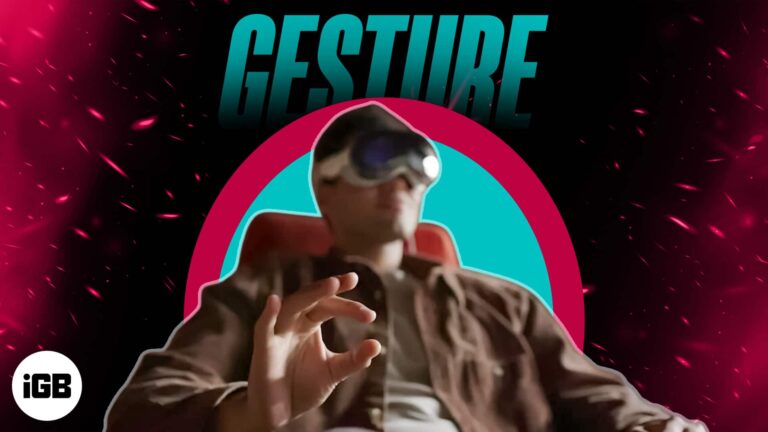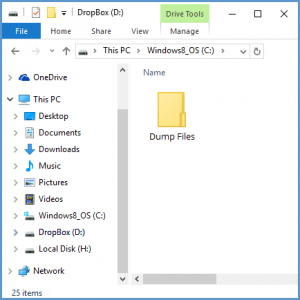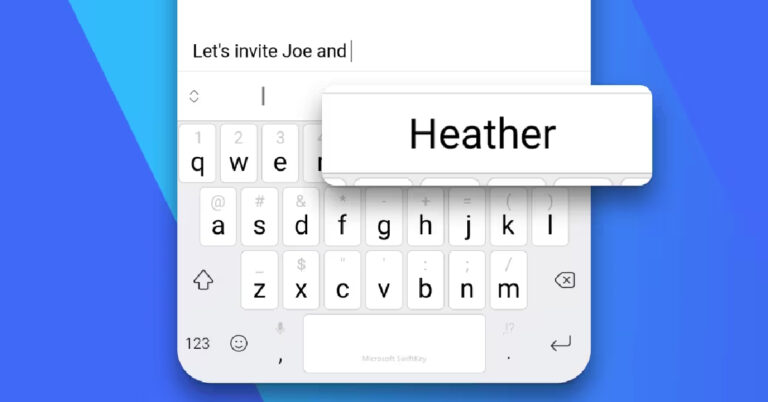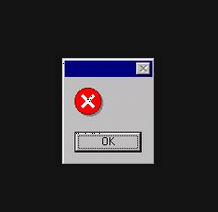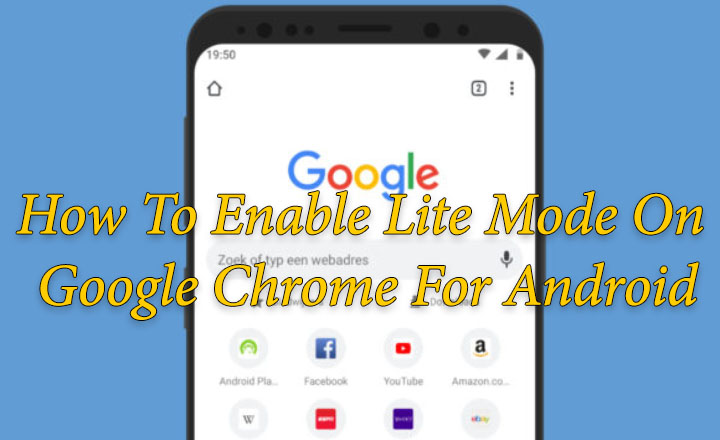Как остановить игровые уведомления на Facebook: пошаговое руководство с видео
Candy Crush, Сумасшедшее такси, Уголовное дело. Эти имена вызывают у вас раздражение? Эти игры, которые когда-то были настолько популярны, что почти все мы попробовали их, теперь стали довольно надоедливыми. Многие пользователи Facebook по-прежнему любят играть в эти игры, а многие другие – нет. Если вы больше не играете в эти игры и вам трудно их остановить, прочтите этот пост, чтобы найти простые способы, как отключить уведомления об играх на Facebook. Вы можете запретить определенному другу отправлять вам такие запросы, вы можете отключить уведомления от определенных игр, а также можете полностью заблокировать все игровые запросы. Попробуйте эти простые шаги, чтобы запретить отображение запросов в ваших уведомлениях вместо того, чтобы умолять друзей перестать отправлять запросы через ваши сообщения в Facebook.

Как остановить игровые уведомления на Facebook
Попробуйте любой из перечисленных ниже способов, чтобы игровые запросы не отображались в ваших уведомлениях Facebook.
Метод-1
- Чтобы заблокировать игровые запросы с помощью вашего ПК, вам сначала необходимо войти в свою учетную запись Facebook в веб-браузере на вашем ПК.
- После того, как вы вошли в свою учетную запись, щелкните перевернутый треугольник в правом верхнем углу главной страницы. Появится выпадающий список. Теперь выберите вариант «Настройки» из раскрывающегося списка.
- После того, как вы нажмете «Настройки», откроется новая страница «Управление блокировкой». На этой странице будет отображаться 5 разделов, из которых вы можете выбирать. Вы увидите разделы: «Список с ограничениями», «Блокировать пользователей», «Блокировать приглашения приложений», «Блокировать приглашения на мероприятия» и «Блокировать приложения».
- Теперь в разделе «Блокировать приложения» введите названия приложений, которым вы хотите запретить отправлять вам уведомления. (Используя эту опцию, вы ограничите все уведомления этого конкретного приложения от любого из ваших друзей).
- Вы также можете попробовать опцию «Блокировать приглашения приложений», чтобы запретить людям из вашего списка друзей отправлять вам игровые запросы. (Эта опция не позволит тому конкретному другу, имя которого вы наберете, отправлять вам какие-либо приглашения в игры).
Примечательно, что блокировка такого запроса от людей из вашего списка друзей не приведет к блокированию ваших друзей, они останутся вашими друзьями на Facebook, но не смогут отправлять вам дальнейшие запросы на игры.
Видео: Как остановить игровые уведомления на Facebook: пошаговое руководство
Посмотрите это видео, чтобы лучше понять, как запретить отображение игровых запросов в уведомлениях Facebook!
Метод-2
Есть еще один способ запретить людям отправлять вам игровые запросы. Прочтите шаги, приведенные ниже.
- После того, как вы вошли в свою учетную запись Facebook на своем ПК, найдите параметр «Приложение» в левой части домашней страницы.
- Теперь выберите вариант «Игры» из множества вариантов, перечисленных под ним. Нажав на эту опцию, вы перейдете на другую страницу.
- На этой новой странице выберите параметр «Активность» вверху страницы. Он отобразит все полученные вами игровые запросы. Каждое приложение будет отображаться с именами людей в вашем списке друзей, которые отправили вам запрос, с x и опцией √ для отклонения и принятия запроса.
- При выборе варианта «x» или «отклонить» вас спросят, хотите ли вы заблокировать игру или отменить все игровые запросы от этого конкретного человека.
- Вы можете выбрать действие «Принять» или «Отклонить» для каждого приложения, а также для каждого человека, указанного в приложении.
Убедитесь, что вы выбрали правильный вариант, поскольку блокировка игры ограничит все уведомления от этой конкретной игры, а блокировка человека ограничит ваших конкретных друзей от отправки вам запросов для этой конкретной игры, в то время как другие люди по-прежнему смогут отправлять вам запросы на та же игра.
Вы использовали какие-либо из перечисленных выше вариантов? Поделитесь своим мнением в комментариях ниже.
Также читайте: Как перенести головы чата Facebook в браузер Google Chrome